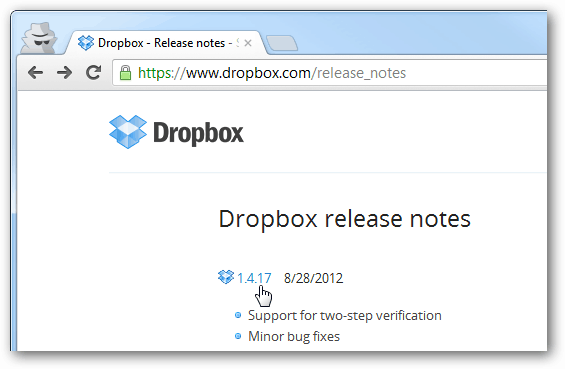Hur du avaktiverar Dropbox-kamerans automatisk uppladdningsledning
Mobil Fotografi Fönster Dropbox / / March 17, 2020
Den nya automatiska kameraöverföringsfunktionen i Dropbox frågar om du vill ladda upp foton varje gång en enhet är ansluten. Så här inaktiverar du irritationen.
Dropbox-kameran för uppladdning dyker upp varje gång du ansluter en telefon, kamera eller annan lagringsenhet till din dator. Jag laddar min telefon med en USB-kabel som är ansluten till min dator, och oavsett hur många gånger jag har avmarkerat "Automatiskt ..." och sa till Dropbox "Aldrig för den här enheten" den vill fortfarande dyka upp i mitt ansikte och fråga mig om synkronisera mina foton. Redan tillräckligt! Jag har just inaktiverat funktionen helt. Det här är vad du kan göra för att stänga av det också.
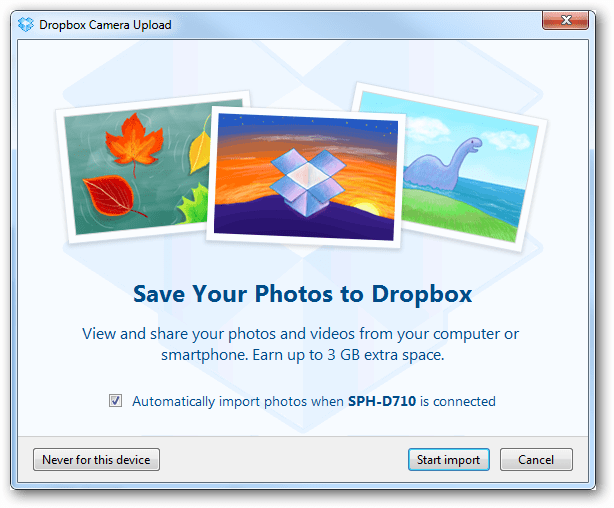
Inaktivera Dropbox-kameran Auto Upload Prompt
Högerklicka på Dropbox-ikonen från ditt systemfält och välj Inställningar.
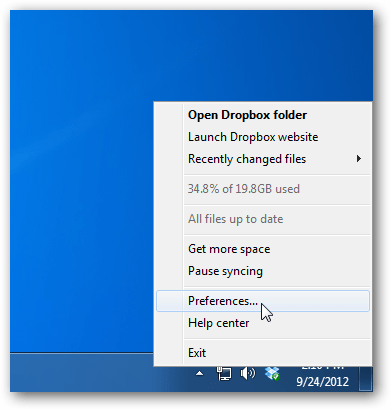
Klicka på Ändra AutoPlay-inställningar i fönstret Inställningar.
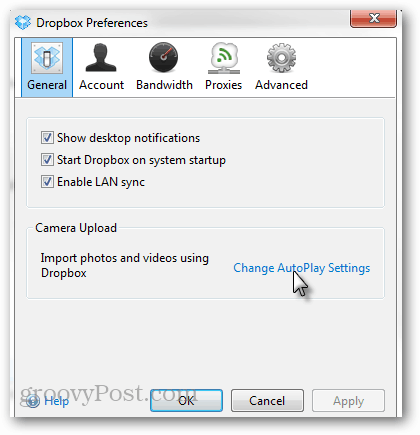
Detta öppnar Windows AutoPlay-inställningar. Rulla ner till kategorin Bilder och ändra den sedan till Vidta ingen åtgärd från rullgardinsmenyn.
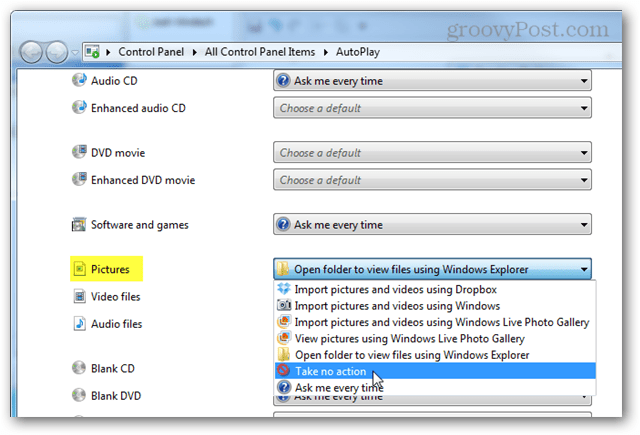
När det är gjort kommer det inte att förtrycka dig mer med förfrågningar om att synkronisera dina foton.
Om du vill ha en kompromiss som inte helt avaktiverar funktionen ställer du in Bilder på "Fråga mig varje gång" och då har du möjlighet att öppna Dropbox Camera Uploader när du ansluter.
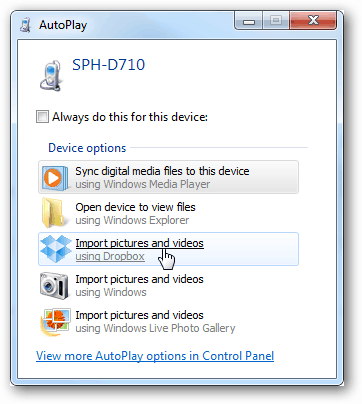
Låter Dropbox Camera Upload fortfarande dig?
Om ovanstående fix inte fungerade kan det bero på att du kör en experimentell version av Dropbox. I ett fall var jag tvungen att inaktivera den automatiska synkroniseringsbegäran. Jag var tvungen att ladda ner Dropbox från hemsida och nedgradera den till release-versionen när den experimentella konstruktionen orsakade problem.
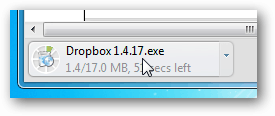
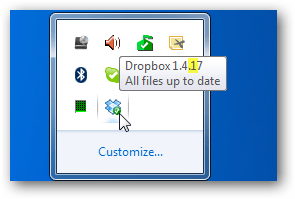
Du kan kontrollera vilken version du har genom att flytta musen över Dropbox-ikonen i systemfältet. I det här fallet har jag version 1.4.7 installerad, som inte är en stabil byggnad.
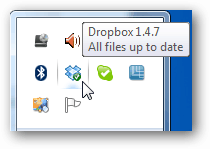
För att ta reda på vad den aktuella versionen är, gå till Dropbox-utgåvanmärkningar sidan och det senaste datumet för ett stabilt build är den senaste versionen. Den senaste versionen är alltid tillgänglig för nedladdning från huvudmenyn Dropbox.com hemsida. Även om det var lite förvirrande var den nuvarande release-versionen vid skrivandet 1.4.17 och 1.4.7 var experimentell.